小编教你Win10任务管理器下的结束任务按钮显示空白
- 分类:Win10 教程 回答于: 2019年05月24日 11:36:00
我们为了让电脑运行的更快,提升系统的运行速度,有时会进入任务管理器结束一些进程,但是也会遇到这种情况,任务管理器下的结束任务按钮显示空白,这是什么情况,又该如何去解决呢?下文将为大家提供Win10任务管理器下的结束任务按钮显示空白搞定方案。
在使用windows10系统过程中,有些用户发现电脑中资源管理器的结束任务按钮显示空白,根本无法结束任何进程。这是怎么回事呢?我们要如何操作呢?接下来,就随小编一起看看win10资源管理器结束任务按钮显示空白问题的具体处理方法。
Win10任务管理器下的结束任务按钮显示空白怎么办图文解说
在C:\Windows\explorer.exe,将文件资源管理器程序拷贝至此电脑替换原文件,可以备份自己的文件,保持联网状态。
在Cortana搜索框输入windows powershell,

任务管理器图-1
鼠标右击windows powershell以管理员运行,
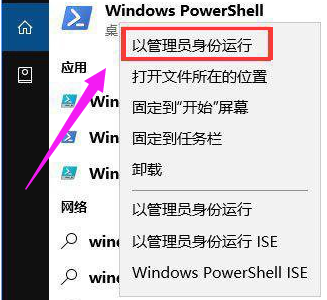
按钮空白图-2
复制粘贴以下命令运行。
DISM.exe/Online/Cleanup-image/Scanhealth
DISM.exe/Online/Cleanup-image/Checkhealth
DISM.exe/Online/Cleanup-image/Restorehealth
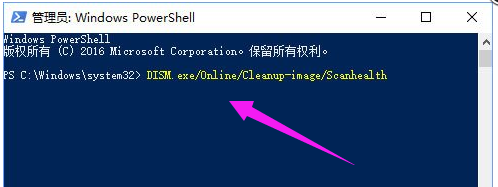
Win10图-3
运行完成之后即可解决。
以上就是小白一键重装之家分享的Win10任务管理器下的结束任务按钮显示空白的解决方法,通过以上的方法即可解决,希望能够帮助到你。
 有用
13
有用
13


 小白系统
小白系统


 1000
1000 1000
1000 1000
1000 1000
1000 1000
1000 1000
1000 1000
1000 1000
1000 1000
1000 1000
1000猜您喜欢
- win10系统重装步骤2022/11/30
- 系统之家装机大师电脑重装系统win10..2022/11/03
- 系统更新win10如何关闭的步骤教程..2021/09/21
- win10按F8无法进入高级选项解决方法..2023/12/02
- 去实体店装Win10,能保证是正版吗?..2023/11/15
- 小白一键重装系统win10教程步骤..2022/04/18
相关推荐
- win10更新后etdsys蓝屏怎么办2021/06/15
- win10开机无法进入系统怎么办?..2024/01/23
- 联想台式机重装win10系统图文教程..2021/03/10
- 电脑如何重装系统win102022/06/03
- 想知道win10兼容性如何2023/04/10
- win10下载官网2023/12/31




















 关注微信公众号
关注微信公众号





